¿Cómo ocultar citas que muestran el tiempo como libre en el calendario de Outlook?
Imagina que hay cientos de citas abarrotando tu calendario de Outlook, y quieres ocultar parte de ellas, por ejemplo, ocultar todas las citas que muestran el tiempo como libre, ¿alguna idea? Este artículo te presentará una solución.
Ocultar citas que muestran el tiempo como libre en un calendario de Outlook
- Mejora tu productividad de correo electrónico con tecnología de inteligencia artificial, permitiéndote responder rápidamente correos electrónicos, redactar nuevos, traducir mensajes y mucho más eficientemente.
- Automatiza el envío de correos electrónicos con CC/BCC automático, Reenvío automático por reglas; envía Respuesta automática (Fuera de la oficina) sin necesidad de un servidor de intercambio...
- Recibe recordatorios como Indicar al responder a un correo electrónico en el que estoy en CCO cuando respondes a todos estando en la lista CCO, y Recordatorio cuando falten adjuntos para adjuntos olvidados...
- Mejora la eficiencia del correo electrónico con Responder (todos) Con adjuntos, Auto Agregar Saludo o Fecha y Hora en la firma o Asunto, Responder múltiples correos electrónicos...
- Optimiza el envío de correos electrónicos con Recuperar correos electrónicos, Herramientas de archivos adjuntos (Comprimir archivos adjuntos, Guardar automáticamente), Eliminar duplicados y Informe rápido...
Ocultar citas que muestran el tiempo como libre en un calendario de Outlook
Para ocultar todas las citas que muestran el tiempo como libre en un calendario de Outlook, la función Filtro puede hacerlo rápidamente.
1. Abre el calendario especificado donde ocultarás las citas que muestran el tiempo como libre, y haz clic en Ver > Configuración de vista. Ver captura de pantalla:
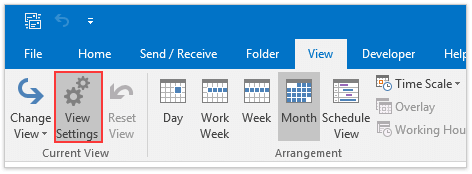
2. En el cuadro de diálogo Configuración avanzada de vista, por favor, haz clic en el botón Filtro. Ver captura de pantalla:
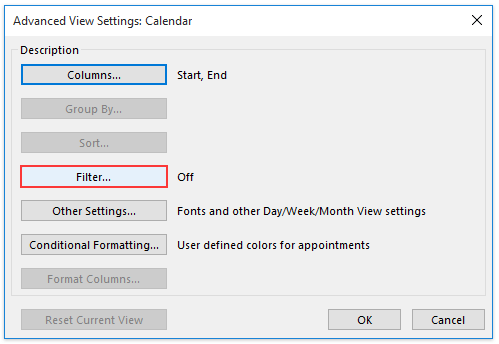
3. Ahora se abrirá el cuadro de diálogo Filtro, por favor, añade criterios de filtro en la Avanzado pestaña:
(1) Haz clic en Campo > Todos los campos de cita > Mostrar tiempo como;
(2) Selecciona no igual a desde la lista desplegable Condiciones ;
(3) Selecciona Libre desde la lista desplegable Valor ;
(4) Haz clic en el botón Añadir a la lista botón.
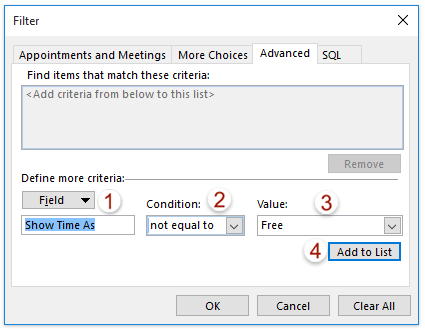
Ahora los criterios de filtro se han añadido al cuadro de lista Encuentra elementos que coincidan con estos criterios.
4. Haz clic en los botones Aceptar sucesivamente para cerrar ambos cuadros de diálogo.
Al regresar al calendario especificado, verás que todas las citas/eventos/reuniones que muestran el tiempo como libre se han ocultado automáticamente.
Nota: Para restaurar todas las citas ocultas nuevamente, puedes hacer clic en Ver > Restablecer vista para limpiar el filtrado.
Artículos relacionados
¿Cómo establecer permisos para ver información Libre/Ocupado en Outlook?
Outlook: Mostrar calendario como ocupado, libre, tentativo y fuera de la oficina
Las mejores herramientas de productividad para Office
Noticia de última hora: ¡Kutools para Outlook lanza su versión gratuita!
¡Descubre el nuevo Kutools para Outlook con más de100 increíbles funciones! Haz clic para descargar ahora.
📧 Automatización de correo electrónico: Respuesta automática (disponible para POP e IMAP) / Programar envío de correo electrónico / CC/BCC automático por regla al enviar correo / Reenvío automático (Regla avanzada) / Agregar saludo automáticamente / Dividir automáticamente correos con múltiples destinatarios en emails individuales...
📨 Gestión de correo electrónico: Recuperar correo electrónico / Bloquear correos fraudulentos por asunto y otros filtros / Eliminar duplicados / Búsqueda Avanzada / Organizar carpetas...
📁 Adjuntos Pro: Guardar en lote / Desanexar en lote / Comprimir en lote / Guardar automáticamente / Desconectar automáticamente / Auto Comprimir...
🌟 Magia en la interfaz: 😊Más emojis bonitos y modernos / Avisos cuando llegan emails importantes / Minimizar Outlook en vez de cerrar...
👍 Funciones en un clic: Responder a Todos con Adjuntos / Correos antiphishing / 🕘Mostrar la zona horaria del remitente...
👩🏼🤝👩🏻 Contactos y Calendario: Agregar contacto en lote desde emails seleccionados / Dividir un grupo de contactos en grupos individuales / Eliminar recordatorio de cumpleaños...
Utiliza Kutools en tu idioma preferido — disponible en Inglés, Español, Alemán, Francés, Chino y más de40 idiomas adicionales.


🚀 Descarga con un solo clic — Consigue todos los complementos para Office
Muy recomendado: Kutools para Office (5 en1)
Descarga los cinco instaladores a la vez con solo un clic — Kutools para Excel, Outlook, Word, PowerPoint y Office Tab Pro. Haz clic para descargar ahora.
- ✅ Comodidad en un solo clic: Descarga los cinco paquetes de instalación en una sola acción.
- 🚀 Listo para cualquier tarea en Office: Instala los complementos que necesites cuando los necesites.
- 🧰 Incluye: Kutools para Excel / Kutools para Outlook / Kutools para Word / Office Tab Pro / Kutools para PowerPoint